Anleitung zum Hinzufügen von schwarzen Balken wie in Breitwandfilmen zu Videos.
Füge schwarze Balken hinzu (auch Letterboxing genannt), um bei Videos den Look von Breitwandfilmen nachzuahmen. Erfahre, wie du dein eigenes Letterbox-Overlay in Adobe Premiere Pro erstellen kannst.
Woher kommen die schwarzen Balken?
Die schwarzen Balken am oberen und unteren Rand eines Videos – auch bekannt als Letterboxing – sind zum Synonym für das charakteristische Aussehen und Gefühl von Filmen auf der Kinoleinwand geworden, wenn diese zu Hause angesehen werden. Das Letterboxing tritt auf, wenn Filme, die in einem breiten Seitenverhältnis gedreht wurden, verkleinert werden, damit sie in Videoplayer mit Standardbreite passen.
Die meisten Filme werden in einem Ultra-Breitbild-Seitenverhältnis von 2,35:1 oder 21:9 gefilmt, auch bekannt als CinemaScope oder anamorphes Format. Während die Ausstattung von Kinos es ermöglicht, diese breiten Seitenverhältnisse ohne Letterboxing zu zeigen, ist das bei Bildschirmen wie deinem Fernseher, Laptop oder Handy oft nicht möglich.
Wenn ein Film mit einem breiteren Seitenverhältnis auf einem Bildschirm mit anderen Abmessungen gezeigt wird, reduziert der Videoplayer automatisch die Größe des angezeigten Inhalts, sodass die breitesten Ränder in den Rahmen passen, und fügt schwarze Balken hinzu, um den leeren Raum zu füllen. Diese Diskrepanz zwischen deinem Bildschirm und dem nativen Seitenverhältnis des Films ist verantwortlich für die schwarzen Balken, die mit einem Kino-Look verbunden werden.
Ein Ultra-Breitbild-Seitenverhältnis verwenden, um schwarze Balken zu erhalten.
Um den Letterbox-Look zu erhalten, ohne das Videomaterial zu beschneiden, verwende beim Filmen ein für Kinos typisches Seitenverhältnis.
Du kannst dein Filmmaterial auch in der Videobearbeitungsphase auf verschiedene Seitenverhältnisse zuschneiden, um diesen Look mit Werkzeugen wie Auto-Reframe in Adobe Premiere Pro zu erreichen. In diesem Tutorial erfährst du, wie du diese KI-gestützte Funktion nutzen kannst. Wenn du diesen Weg wählst, solltest du dir bewusst sein, dass du aufgrund der geringeren Pixelanzahl etwas an Videoqualität verlieren könntest.
Wenn du aber dein Material bereits in einem Seitenverhältnis wie Vollbild (4:3) oder Breitbild (16:9) gedreht hast, kannst du das Letterboxing auch als Overlay in der Postproduktion mit einer App zur Videobearbeitung hinzufügen. Und so wird es gemacht:
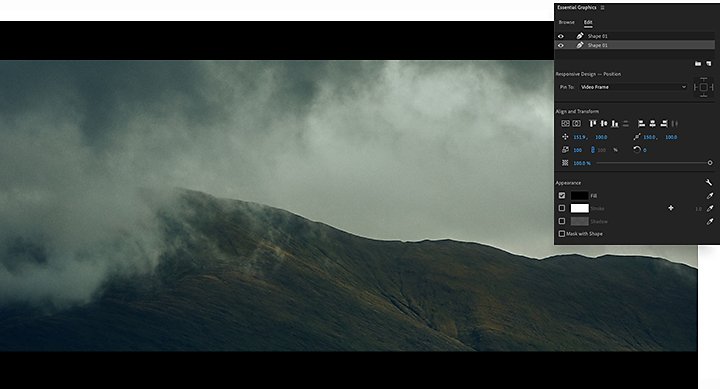
Anleitung zum Hinzufügen von schwarzen Balken wie in Breitwandfilmen mit Premiere Pro.

Öffne das Bedienfeld „Essential Graphics“ und klicke auf das Symbol „Neue Ebene“.

Wähle aus der Dropdown-Liste der Formen den Eintrag „Rechteck“ aus.

Klicke auf die Schaltfläche „Füllung“ in der Registerkarte „Erscheinungsbild“, um die Farbe in Schwarz zu ändern.

Klicke auf den Auswahlpfeil, um die Form und Größe deines Balkens anzupassen.

Klicke im Bedienfeld „Essential Graphics“ mit der rechten Maustaste auf deine schwarze Balkenebene und wähle „Duplizieren“, um einen passenden zweiten Balken zu erstellen.

Klicke und ziehe die Kanten deiner schwarzen Balken, sodass sie für die Dauer des gesamten Videos erscheinen.

Passe alle Bereiche, die überarbeitet werden müssen, so an, dass die wichtigsten Inhalte erhalten bleiben.

Herunterladen einer Overlay-Vorlage für einen Breitwandfilm-Look.
Eine andere Möglichkeit, diesen Look zu erhalten, ist ein schwarzes Balken-Overlay herunterzuladen, um eine Letterbox-„Voreinstellung“ zu erstellen. Suche nach einem PNG mit einem transparenten Mittelbereich. Füge dann einfach das PNG zu deiner Zeitleiste hinzu und ziehe die Ränder so, dass es für die gesamte Dauer deines Videos erscheint.
Bringe jedes Video mit Adobe Premiere Pro zum Strahlen.
Neben dem Seitenverhältnis gibt es viele weitere Faktoren, die bei der Erstellung eines Filmvideos eine Rolle spielen. Die Art und Weise, wie du die Farben abstufst, den Ton aufbereitest, den Rahmen setzt und die Beleuchtung einsetzt, sind nur einige der Faktoren, die einen großartigen Filmemacher auszeichnen. Ganz gleich, ob du ein Neuling im Filmemachen oder ein Videoschnitt-Veteran bist: Premiere Pro bietet dir die erforderlichen Werkzeuge, um aus Rohmaterial einen schönen Film zu machen.
Mit Adobe Premiere Pro erfolgreicher sein
Erstelle auf praktisch jedem Gerät beeindruckende Videos – für Film, Fernsehen und das Web.
Das könnte dich auch interessieren:
Anleitung zum Erstellen eines YouTube-Videos.
Professionelle Videografen und Content-Ersteller zeigen, wie deine Videos noch besser werden.
Entdecke das gesamte Farbspektrum der Farbfotografie.
Mit diesen Informationen über die Geschichte der Farbfotografie und verschiedene Techniken der Farbbearbeitung optimierst du deine Farbfotos.
Framerate: Leitfaden für Einsteiger.
Lerne die Grundlagen der Framerate kennen, um sicherzustellen, dass deine Videos perfekt aussehen.
Anleitung zum Einrichten eines YouTube-Kanals.
Diese Tipps helfen dir, aus der Masse herauszustechen und mit deinen Videos Erfolg zu haben.
Hole dir Adobe Premiere Pro.
Produziere hochwertigen Content mit dem Branchenstandard für professionellen Videoschnitt.
7 Tage kostenlos, danach pro Monat.



